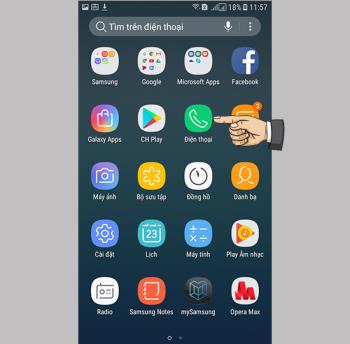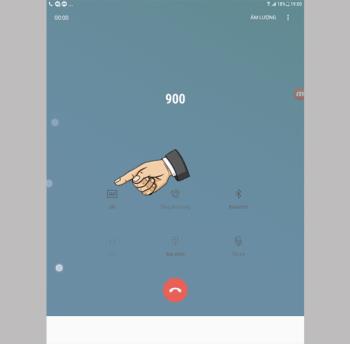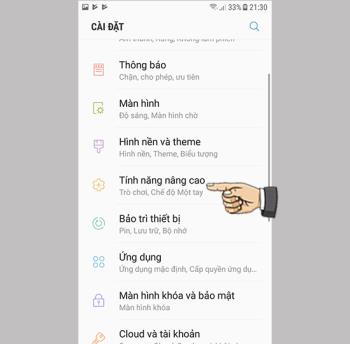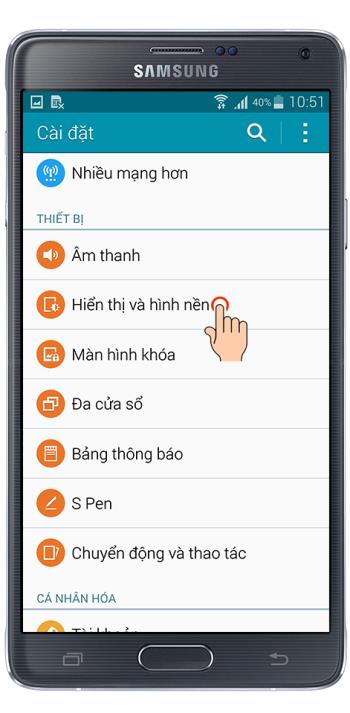Kosongkan RAM di Samsung Galaxy J3 Pro

Anda dapat mengosongkan RAM untuk membuat perangkat berjalan lebih cepat dan lancar.
Aplikasi ini mendukung banyak alat untuk membantu Anda membuat nada dering yang unik dan cepat.
- Aplikasi profesional mudah digunakan.
Panduan cepat: GarageBand> Penerima audio> File> Pilih musik> Edit> Ekspor> Gunakan suara sebagai nada dering.
Pertama, dari luar layar ponsel Anda memilih untuk pergi ke software GarageBand > Geser ke kanan untuk memilih Perekam Suara.
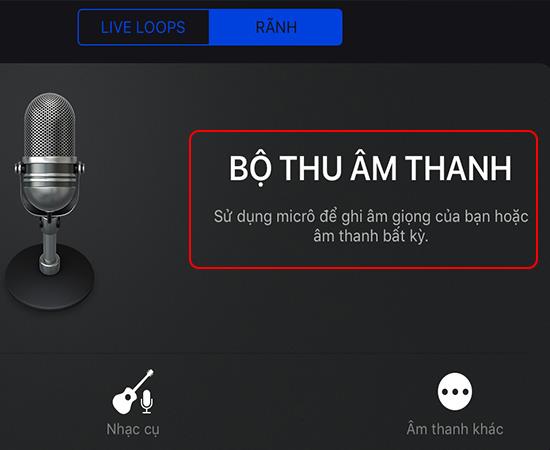
Di sini Anda memilih ikon garis horizontal di sudut kiri atas layar seperti yang ditunjukkan di bawah ini.
</s> </s> </s> </s> </s> </s> </s> </s> </s> </s> </s> </s> </s> </s> </s> </s> </s> </s> </s> </s> </s> </s> </s> </s> </s> </s> </s> orang </s>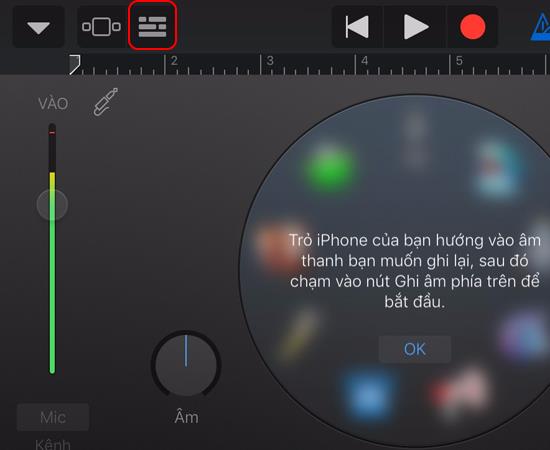
Anda memilih ikon Loop di sudut kanan atas layar.
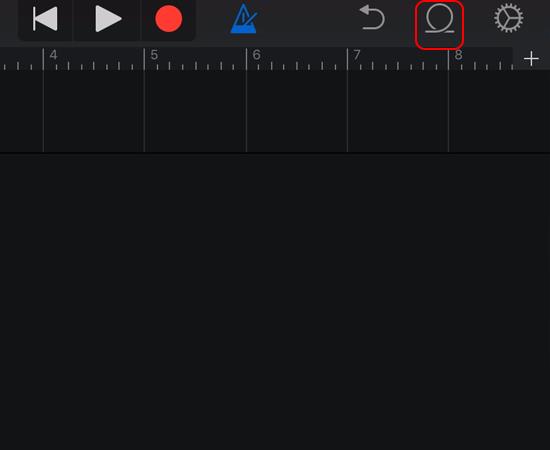
Selanjutnya Anda memilih untuk pergi ke File> Pilih Jelajahi item dari aplikasi File untuk masuk ke pilihan musik.
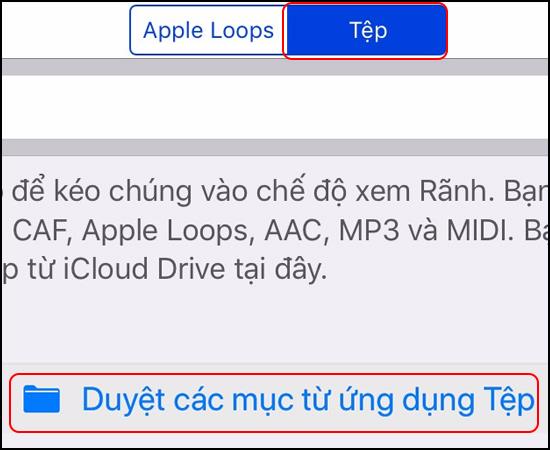
Di sini Anda memilih musik yang ingin Anda tambahkan ke perangkat lunak untuk mengedit dan membuat nada dering.
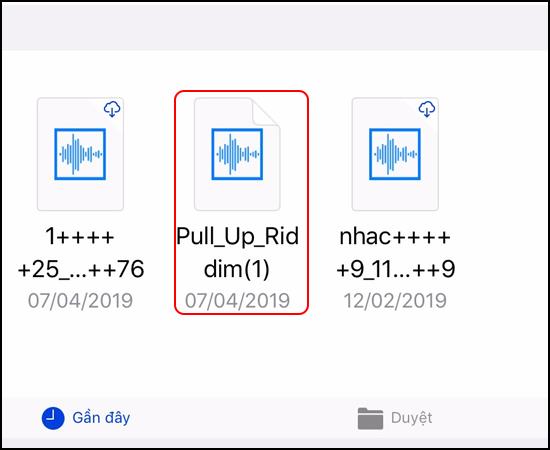 </s> </s> </s> </s> </s> </s> </s> </s> </s> </s> </s> </s> </s> </s> </s> </s> </s> </s> </s> </s> </s> </s> </s> </s> </s> </s> </s> orang </s>
</s> </s> </s> </s> </s> </s> </s> </s> </s> </s> </s> </s> </s> </s> </s> </s> </s> </s> </s> </s> </s> </s> </s> </s> </s> </s> </s> orang </s>
Sekarang Anda menahan dan menyeret musik ke dalam area pengeditan , lalu menyesuaikan panjangnya
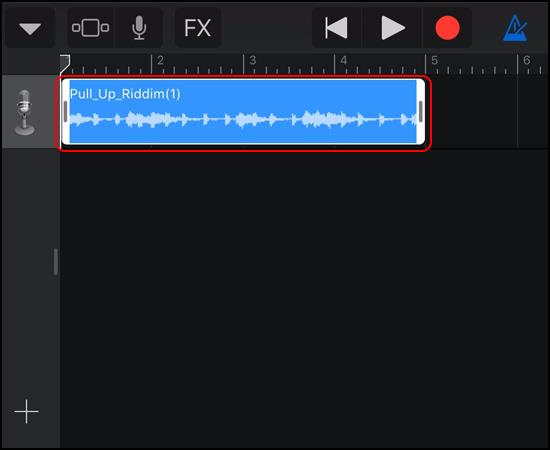
Setelah pengeditan selesai, Anda memilih ikon segitiga terbalik di sudut kiri atas layar> Pilih Lagu Saya yang akan disimpan.
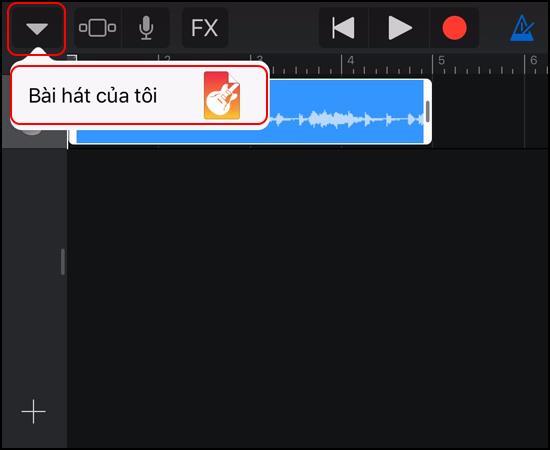
Anda menekan dan menahan lagu saya > Pilih Bagikan untuk melanjutkan.
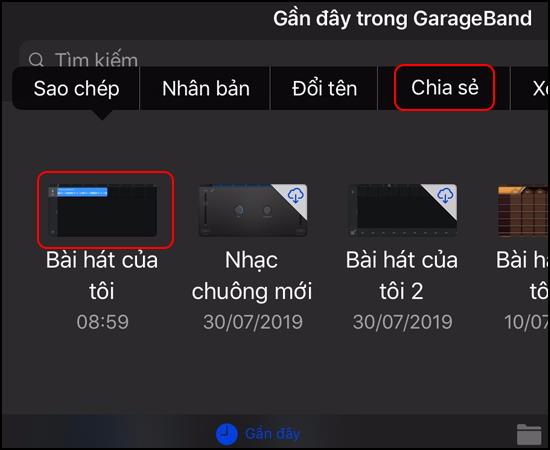
Anda memilih format untuk lagu Anda untuk membuat nada dering ponsel Anda> Pilih Nada Dering.
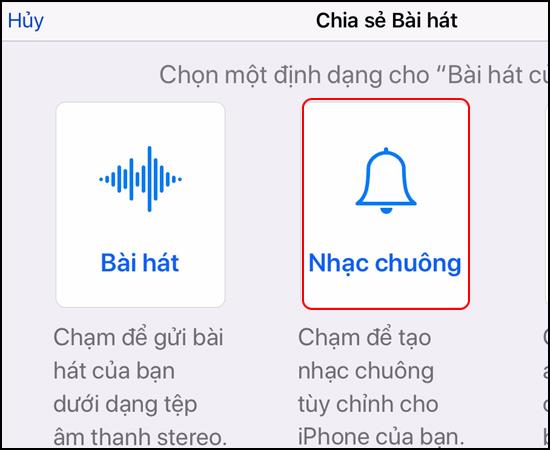
Anda memilih nama ringtone yang akan diubah namanya sesuai preferensi> Pilih Ekspor.
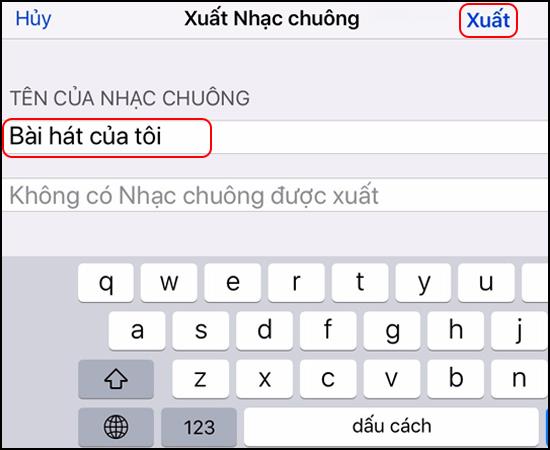
Terakhir, Anda memilih Gunakan suara sebagai nada dering untuk menyetel nada dering ponsel Anda.
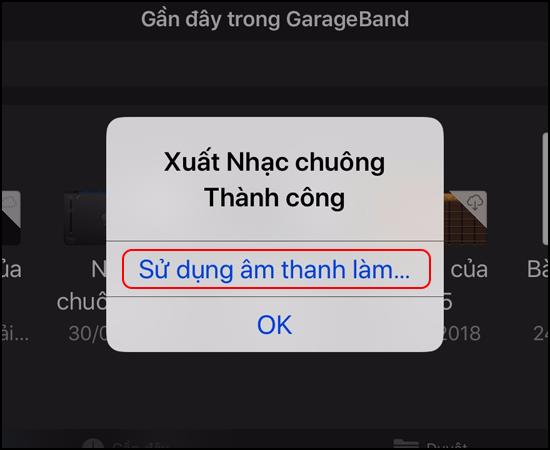
Jadi saya telah menyelesaikan instruksi tentang cara membuat nada dering untuk iPhone tanpa melalui aplikasi komputer. Semoga artikel ini membantu Anda.
Semoga berhasil.
Anda dapat mengosongkan RAM untuk membuat perangkat berjalan lebih cepat dan lancar.
Anda menghapus foto dan video, tetapi secara otomatis semuanya dikembalikan ke ponsel Anda. Apa penyebabnya dan bagaimana cara mematikannya?
Folder aman adalah ruang aman independen yang terpisah dari luar.
Koneksi OTG membantu mendukung koneksi dengan perangkat periferal seperti mouse, USB, keyboard...
Pemblokiran panggilan membantu Anda menghindari diganggu oleh orang yang tidak diinginkan.
Meningkatkan kejernihan teks pada Samsung Galaxy Tab E 9.6 SM-T561 untuk membantu menampilkan teks dengan jelas, sehingga memudahkan pengguna untuk membaca dan memanipulasi.
Pilih mode kinerja yang berbeda sesuai dengan tugas yang Anda gunakan untuk mendapatkan yang terbaik dari ponsel Anda.
Menjawab dan mengakhiri panggilan dengan cepat menghemat lebih banyak waktu dan pengoperasian.
Fitur ini memungkinkan wallpaper berubah setiap kali Anda membuka layar kunci.
Anda dapat mengubah suara default untuk panggilan masuk dengan lagu yang Anda unduh sendiri.
Touchpoint adalah teknologi yang memungkinkan pada permukaan layar kemampuan untuk mengenali keberadaan lebih dari satu atau lebih dari dua titik.
Dalam beberapa kasus khusus, Anda perlu menyimpan rekaman panggilan.
Fitur lokasi membantu menemukan Anda atau ponsel Anda jika hilang atau tidak sengaja hilang di suatu tempat.
Pembaruan perangkat lunak membantu mesin menambahkan fitur baru atau meningkatkan kinerjanya dalam pengalaman pengguna.
Luncurkan kamera dengan cepat dengan menekan tombol home dua kali secara berurutan.
Sesuaikan nada untuk meningkatkan kualitas suara hiburan ponsel Anda.
Pembaruan perangkat lunak membantu mesin menambahkan fitur baru atau meningkatkan kinerja mesin dalam pengalaman pengguna.
Fitur ini memungkinkan Anda menyembunyikan aplikasi yang ingin Anda sembunyikan agar tidak terlihat oleh orang lain.
Fitur ini membantu Anda memeriksa untuk dapat mengunduh pembaruan sistem operasi terbaru untuk perangkat Anda.
Samsung Galaxy Note 4 memiliki fitur bawaan untuk mengubah gambar latar untuk layar kunci setelah waktu tertentu tanpa Anda harus menginstal perangkat lunak tambahan apa pun.